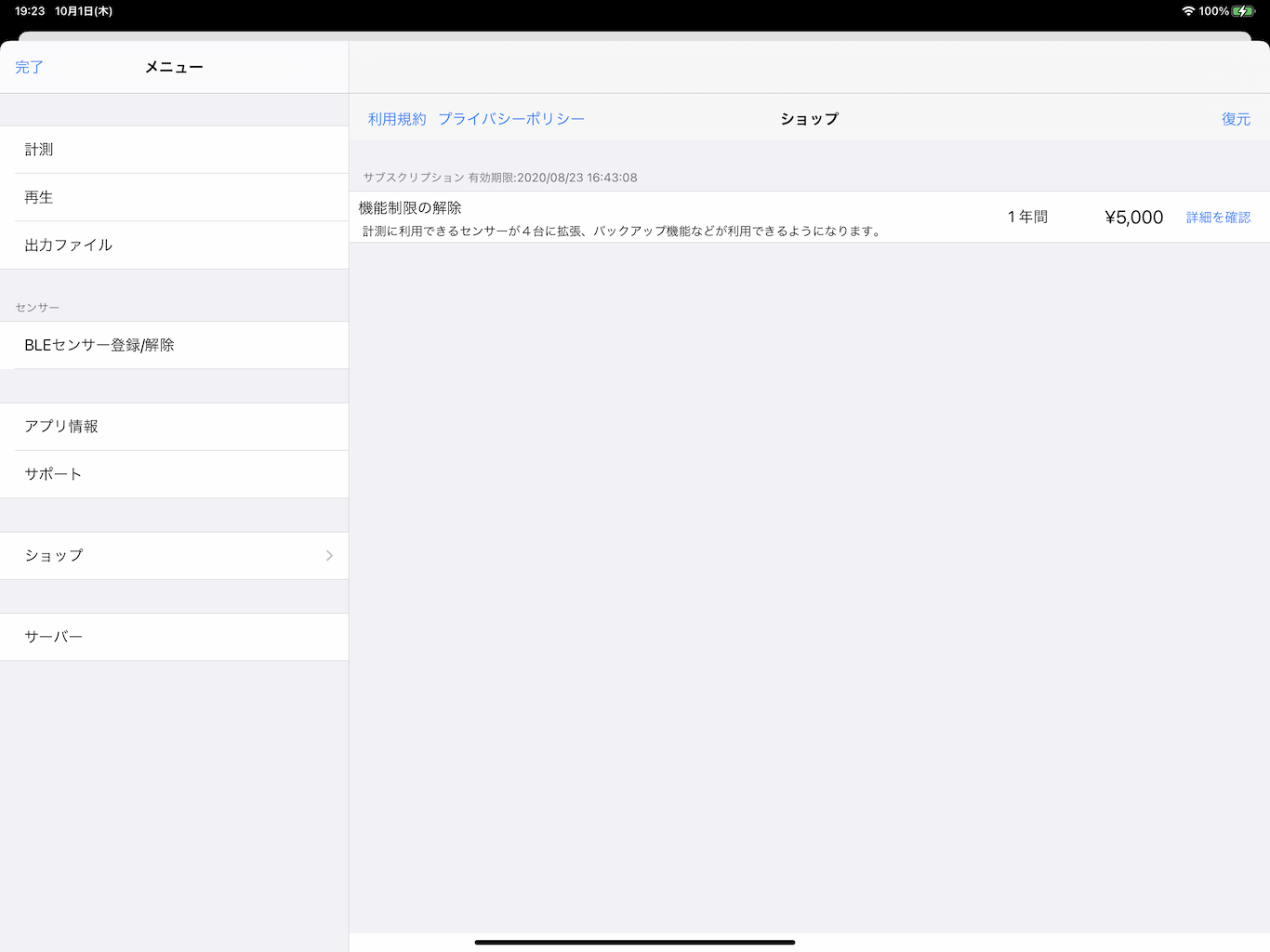
TS-MYO : iOS版
操作説明書
課金機能
トランクソリューション株式会社
目次
3-2-4. 他の端末でサブスクリプションで購入した機能を有効にさせる 11
4. 領収書の発行
アプリ内のサブスクリプションを契約することで、使用可能になる機能についての説明書です。
基本操作/機能については、「TS-MYO : iOS版 操作説明書」をご参照ください。
TS-MYOアプリ内で課金を行うことで、開始できます。
アプリ内で課金を行う前に、以下の準備をおこなってください。
参考記事/サイト
事前準備が終わったら、TS-MYOを起動してください。
起動後、以下の手順でアプリ内ショップの画面を確認できます。
インターネットにアクセスして、情報を取得するため、インターネットに繋がっていない場合は、再度設定を確認して、同じ操作をおこなってください。
情報が取得できると、以下のような画面になります。
画面右側に、購入できるアイテム名/金額/契約期間が表示されます。
※2020/9/30時点、購入できる項目は1つのみです。
「詳細を確認」ボタンを押すと、説明画面が表示されますので、確認をした上で、「購入」ボタンを押してください。
※インターネットの状況によっては、時間がかかる場合がありますので、目安として、1〜3分程度お待ち下さい。
「サブスクリプション 有効期限」の日時部分が更新されて、「購入日 に 契約期間を足した」日にちになっていたら、購入が完了です。
サブスクリプションの購入状況については、以下のサイトを参考に確認できます。
参考サイト: Apple サブスクリプションを確認・解約する
2020/09/30時点、以下で紹介する機能は2つですが、今後、機能を拡張/追加予定です。
計測時に使用できるセンサーは、通常では、最大2個までですが、最大4個 まで使用可能になります。
サブスクリプションを購入した場合、
ファイル管理画面から、バックアップ/インポート画面に遷移することができます。
計測データをバックアップ用のファイルに変換できます。
画面上には計測データが一覧として表示されているので、計測したいデータを選択して、「バックアップを実行」してください。
上記を行うと、「バックアップファイル」が生成されます。
※ バックアップファイルは、XXXXX.myo というファイル です。
バックアップしたファイルは、iOS端末をWindowsPCやMacに接続することで、取り出すことができます。
必要に応じてHDDなどに移し替えてください。
画像:バックアップ画面の概要図
画像:バックアップしたファイルを、Macで確認している様子。
3-2-1 でバックアップしたファイル(.myo)を、アプリ内に取り込みます。
アプリ内に復元したいバックアップファイルを、iTunesでアプリ内に配置してください。
※バックアップした際に、.myoができていた場所 と同じ場所です。
3-2-1. をご確認ください。
アプリ内に配置されたバックアップファイルを、一覧表示します。
もし、一覧に表示されない場合は、前の画面に戻って、再度バックアップ画面に入り直してください。
取り込みたい計測データを選択したら、”インポート”を実行してください。
成功すると、再生画面でデータを確認できるようになります。
バックアップ/インポート、共にデータを展開するために、空き容量が必要です。
端末の空き容量に十分なサイズが残っていることをご確認して、ご利用ください。
※画面上部に、「空き容量」を表示していますので、参考にしてご利用ください。
ショップメニューを開き、右上の復元をクリックしてください。同じアカウントを使用している場合、他の端末でも課金機能が有効になります。
24時間以内にApple Storeからメールにてアプリの領収書が送られてきます。そのままプリントアウトをして領収書としてご活用いただけますが、以下のサイトにアクセスをしてメールに記載されているご注文番号、ご請求者様、Eメールアドレスを入力していただいた上で、ご希望の宛名で領収書を発行することができます。
ギフトカードからの購入の場合でも購入したアプリの領収書が登録されたアップルIDに紐づけられたメールアドレスに送信されます。
メール等にて注文番号の確認が難しい場合は以下にお問い合わせをいただけると幸いです。
0120-277-535 itune ストア
https://www.apple.com/jp/feedback/aos/receipt_request.html